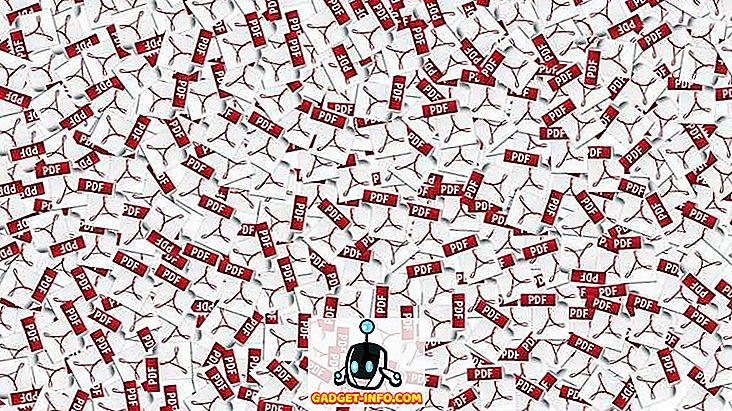Если вы купили блестящие новые умные часы Moto 360 2nd Gen, вы, возможно, немного скептически относитесь к их функциям. Что ж, правильно, учитывая, что мы новички в умных часах, и для того, чтобы овладеть Android Wear, нужно некоторое время. В то время как мы уже опубликовали несколько основных советов по Moto 360, чтобы начать, расскажем о некоторых продвинутых трюках. Вот 12 лучших продвинутых трюков Moto 360, которые должны улучшить ваши впечатления от Moto 360:
1. Блокировка уведомлений приложения
Наличие всех ваших уведомлений на ваших часах может быть довольно полезным, но если появляется множество уведомлений, это может стать громоздким. По этой причине Google включил возможность блокировать уведомления определенных приложений на Moto 360.
Для этого перейдите в приложение Android Wear на смартфоне и коснитесь значка « Настройки» в правом верхнем углу. Затем перейдите к « Блокировать уведомления приложений » и добавьте приложения, которые вы хотите заблокировать, нажав кнопку с плавающей запятой ниже. После этого уведомления этих приложений не будут отправлены на ваши часы.
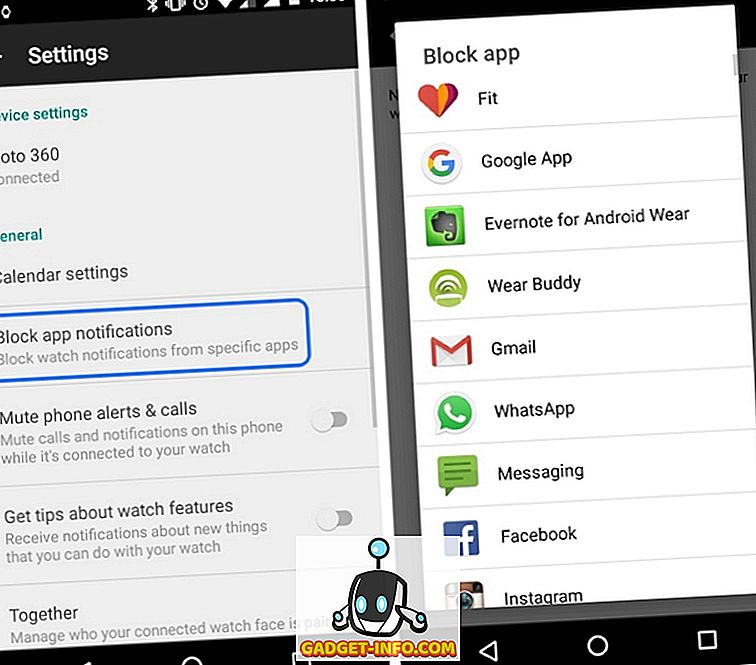
2. Используйте жесты запястья
Android Wear на Moto 360 поддерживает различные жесты запястья для быстрого выполнения действий. Во-первых, вам нужно убедиться, что жесты запястья включены в настройках Moto 360. Затем вы можете использовать следующие жесты на своих умных часах Moto 360:
- Прокрутка карточек уведомлений : вы можете прокрутить одну карточку уведомлений на другую, быстро отбросив запястье, а затем медленно вернув его назад. Чтобы увидеть предыдущую карту, просто медленно сдвиньте запястье, а затем поверните ее назад к себе.
- Принять меры к карточке . Чтобы перейти к деталям карточки уведомлений или принять меры, держите руку перед собой, быстро опустите ее и верните в исходное положение. Первое нажатие приведет вас к действиям, а во второй раз вы выберете первое действие.
- Откройте меню «Приложения» на циферблате . Находясь на экране циферблата, держите руку впереди, быстро опустите ее и верните.
- Сбросьте настройки с циферблата : на циферблате медленно поверните запястье и быстро откиньте его назад.
- Вернитесь к циферблату : встряхните запястье, чтобы выйти из приложения и перейти к циферблату.
3. Соедините ваш Moto 360 с Moto 360 друга
Если вы и ваш друг оба приятели Moto 360, вы можете объединить обе умные часы, чтобы поделиться статусом, смайликами, наклейками, рисунками и фотографиями . Сначала вам нужно соединить ваш Moto 360 с Moto 360 вашего друга. Перейдите в приложение Android Wear на вашем смартфоне и коснитесь значка настройки, а затем перейдите к « Вместе », чтобы пригласить друга в пару. Ваш друг получит запрос приглашения на своем смартфоне, откроет ссылку приглашения в Android Wear и выберите « Принять ». После сопряжения вы можете даже надеть циферблат «Вместе» на Moto 360 для удобного контакта и обмена.
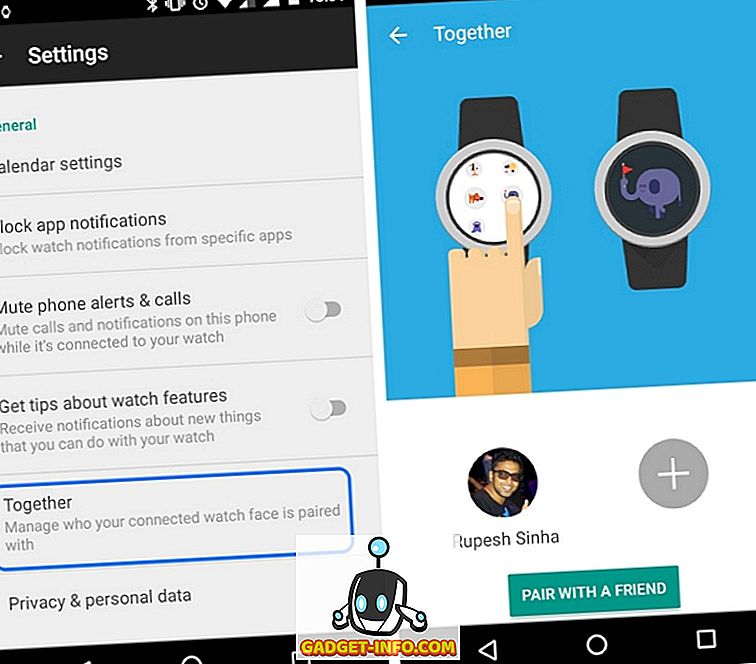
4. Назначьте приложения для задач
В Android Wear есть несколько приложений, настроенных на действия по умолчанию, например, если вы попросите Moto 360 направить вас куда-то, он автоматически откроет приложение «Карты», но что, если вы захотите использовать другое приложение в качестве навигатора по умолчанию. Ну, вы можете сделать это в настройках приложения Android Wear -> Moto 360 -> Действия . Здесь вы можете выбрать приложения по умолчанию для различных задач.
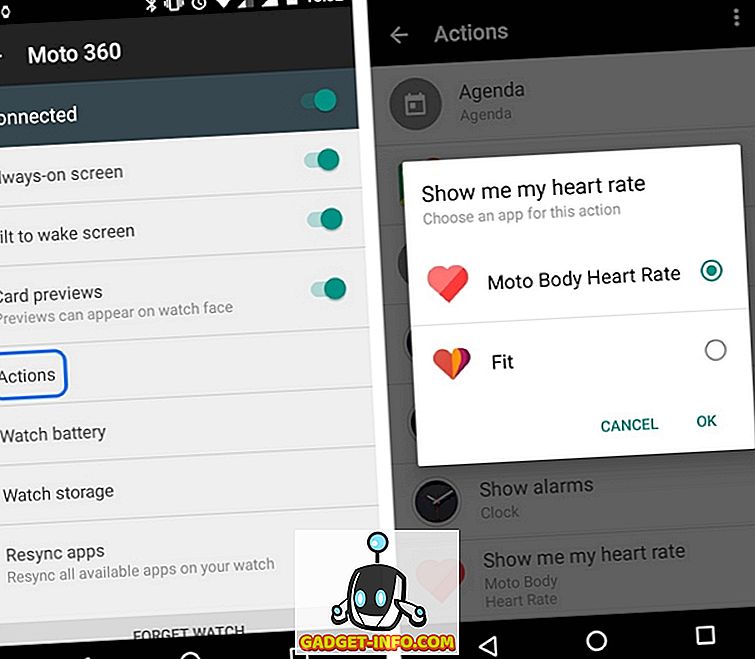
5. Отключение звука телефона при подключении часов
Ваш телефон и часы, вибрирующие одновременно, могут быть довольно раздражающими, поэтому вы можете отключить мобильный телефон, когда Moto 360 подключен. Для этого перейдите в настройки приложения Android Wear на своем смартфоне и включите «Отключение телефонных звонков и оповещений» .
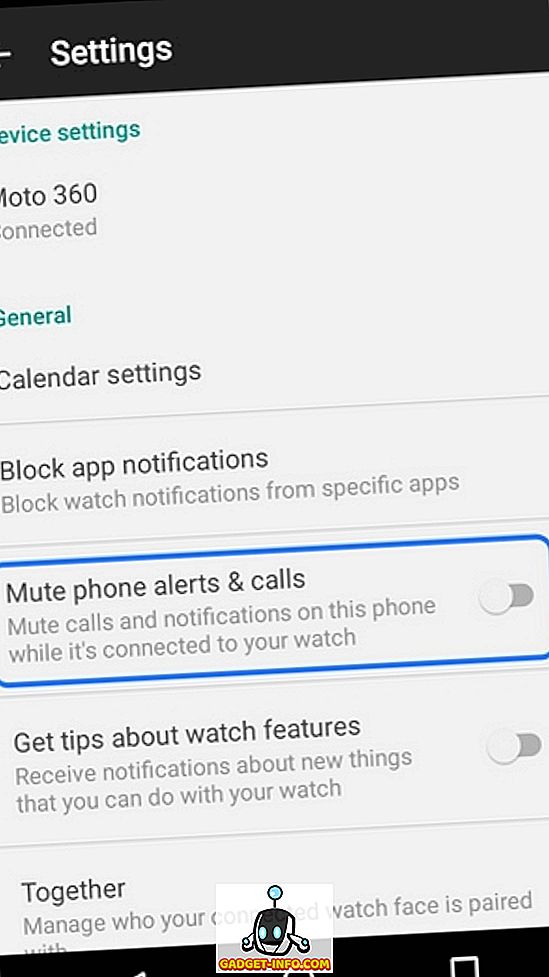
6. Держите телефон разблокированным, когда часы подключены
Не многие знают о классной функции Smart Lock в Android. Чтобы включить Smart Lock, перейдите в «Настройки» -> «Безопасность» вашего смартфона и установите шаблон или PIN-код в качестве блокировки экрана. Затем вы увидите опцию Smart Lock на странице безопасности. Перейдите в Smart Lock-> Надежные устройства-> Добавить доверенное устройство и выберите Moto 360 . После этого вы заметите, что когда ваш Moto 360 подключен к вашему смартфону, он всегда будет разблокирован.
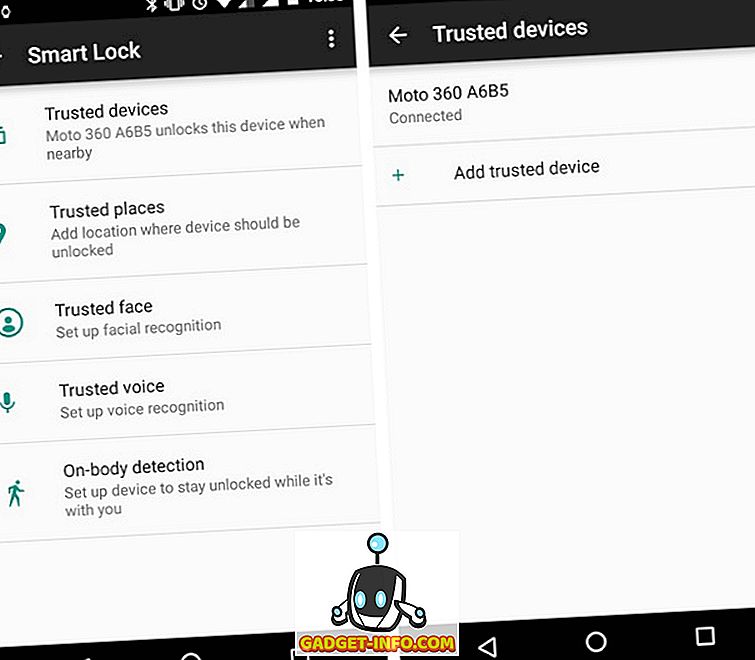
7. Блокировка часов при отключении от телефона
Вы можете включить автоматическую блокировку на Moto 360, если он не подключен к вашему смартфону. Все, что вам нужно сделать, это зайти в настройки Moto 360 и выбрать « Блокировка экрана », а затем добавить шаблон блокировки. Ваш Moto 360 будет заблокирован, когда он не связан со смартфоном. Вы также можете вручную заблокировать Moto 360, зайдя в Настройки и выбрав « Блокировка экрана сейчас ».

8. Включить параметры разработчика
Как и любое другое Android-устройство, Moto 360 имеет классные опции разработчика, которые необходимо активировать. Чтобы включить режим разработчика, перейдите в « Настройки-> О программе» и продолжайте нажимать «Номер сборки », пока не появится сообщение « Теперь вы разработчик» . Затем вы найдете «Параметры разработчика», расположенные прямо под «О программе» на странице «Настройки».
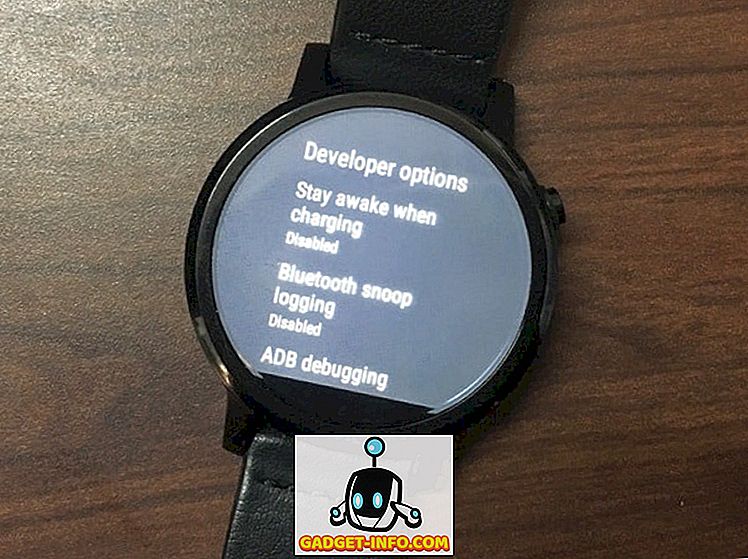
9. Слушайте музыку на своих часах
Вы можете слушать музыку прямо с вашего Moto 360 без необходимости вашего смартфона. Во-первых, вам придется синхронизировать музыку вашего смартфона с часами. Для этого перейдите в «Настройки» приложения Play Music на своем смартфоне и включите «Загрузить в Android Wear» .
Затем перейдите в приложение Play Music на вашем Moto 360 и выберите « Play from Wear ». Затем выберите списки воспроизведения, которые вы хотите синхронизировать, и коснитесь флажка. Вы получите карточки, чтобы показать, когда синхронизация продолжается и когда синхронизация завершена. После этого вы можете подключить гарнитуру Bluetooth к Moto 360 и начать слушать треки без вашего смартфона.
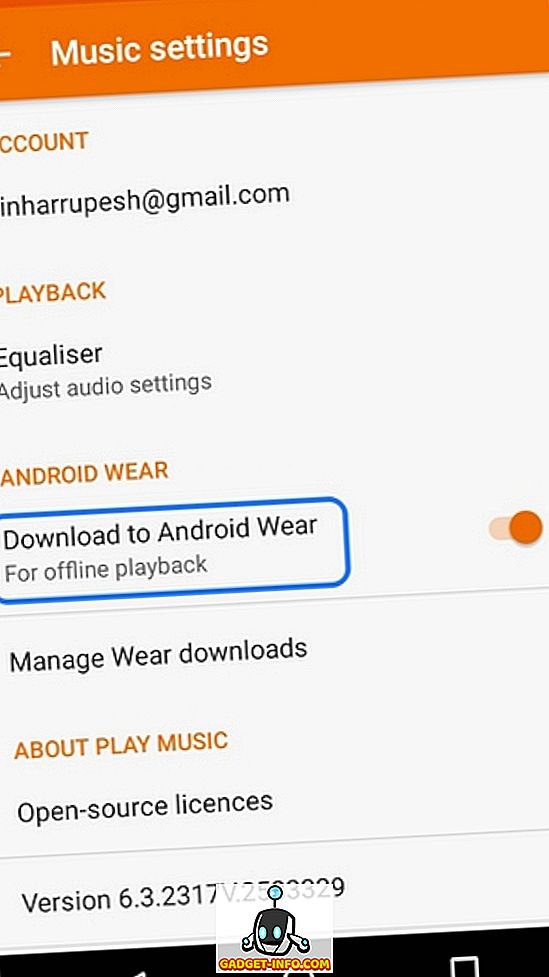
10. Управляйте камерой своего смартфона
Вы можете управлять камерой вашего смартфона с помощью умных часов Moto 360 с помощью приложения Wear Camera Remote. После установки приложения откройте приложение удаленной камеры, чтобы автоматически запустить камеру на смартфоне, а затем установите камеру и используйте свой Moto 360 для съемки, включения или выключения вспышки и включения таймера.
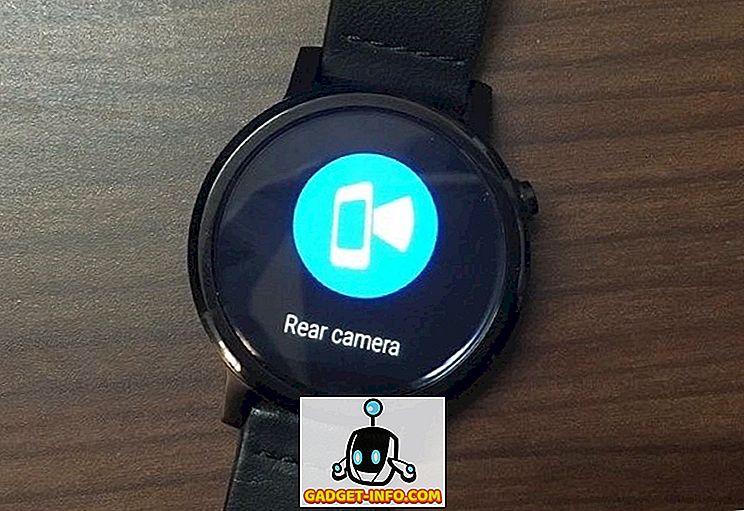
11. Просмотр веб-страниц в ваших умных часах
Хотя Android Wear пока не имеет браузера, стороннее приложение под названием Wear Internet Browser позволяет вам это делать. Приложение предоставляет полноценный веб-браузер для Moto 360, и вы можете зайти на веб-страницу, набрав адрес на встроенной клавиатуре или с помощью голосовых команд.

12. Слушать видео на YouTube
Есть отличное приложение Video Player, которое позволяет вам смотреть видео YouTube на ваших умных часах. Приложение позволяет искать среди видео YouTube с помощью голосовых команд и воспроизводить их с легкостью. Есть возможность приостановить, возобновить или искать в видео вместе с поддержкой гарнитур Bluetooth, а также динамиков.
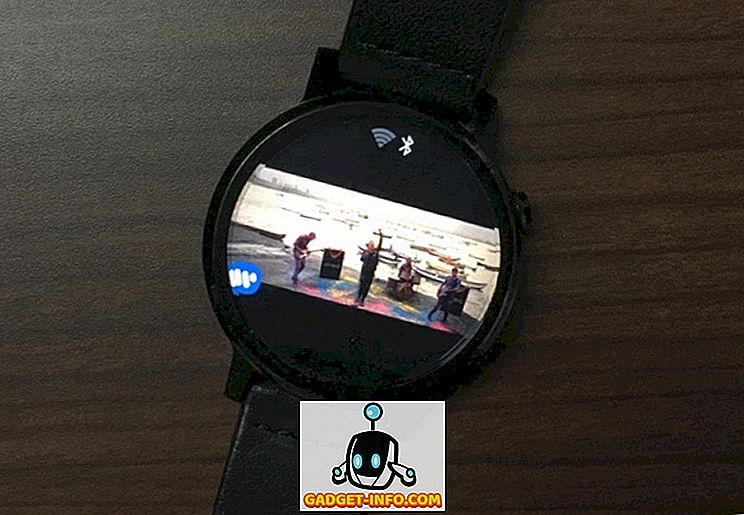
Повысьте опыт работы с Moto 360 с помощью этих советов и приемов.
Эти расширенные советы помогут вам максимально эффективно использовать умные часы Moto 360. Эти трюки открывают возможности, о которых мы понятия не имели, так чего же вы ждете? Попробуйте эти приемы на своих умных часах Moto 360 и дайте нам знать, как они вам нравятся. Выключите звук в разделе комментариев ниже.